

こんにちは、けんです。
ご無沙汰しておりますが、今回は、「iPhoneの動画を車のナビで見る方法!」の続編で、「Fire TV Stickを使って車のナビで動画を見る方法!」です。
以前、HDMIケーブルを付けて、車のナビにiPhoneの画面をミラーリングする方法を紹介したのですが、予想外に反響があり、ずいぶん前に投稿した記事にも関わらず、今でもちょこちょこ問い合わせがあります。
自分の書いた記事がすこしでも皆さんの役にたっていると思うと嬉しいです。
そして、今回は「iPhoneの動画を車のナビで見る方法!」の続編です。
Fire TV Stick買っちゃいました!
2年ぐらいiPhoneをナビにミラーリングして利用していたのですが、動画配信サービス(TVer、GYAO!、Hulu、dTV、Amazon Prime Video、Netflix、U-NEXT、Paravi、など)が増えてきてスマホで操作するのもめんどくさくなってきたため、この度、Amazonファイヤスティックを買っちゃいました!(笑)




iPhoneの画面をミラーリングするのもいいのですが、後部座席から子供達が「あれみたいこれ見たい」「ユーチューブの広告飛ばして!」
などいろいろ注文されるので、後部座席からでもリモコンで操作できるようにしたかったもので、思い切って購入しました~♪
Fire TV Stickの設置方法
設置方法は、HDMIケーブルにFire TV Stickを差し込んで、USB電源を差し込むだけです。


超簡単です♪
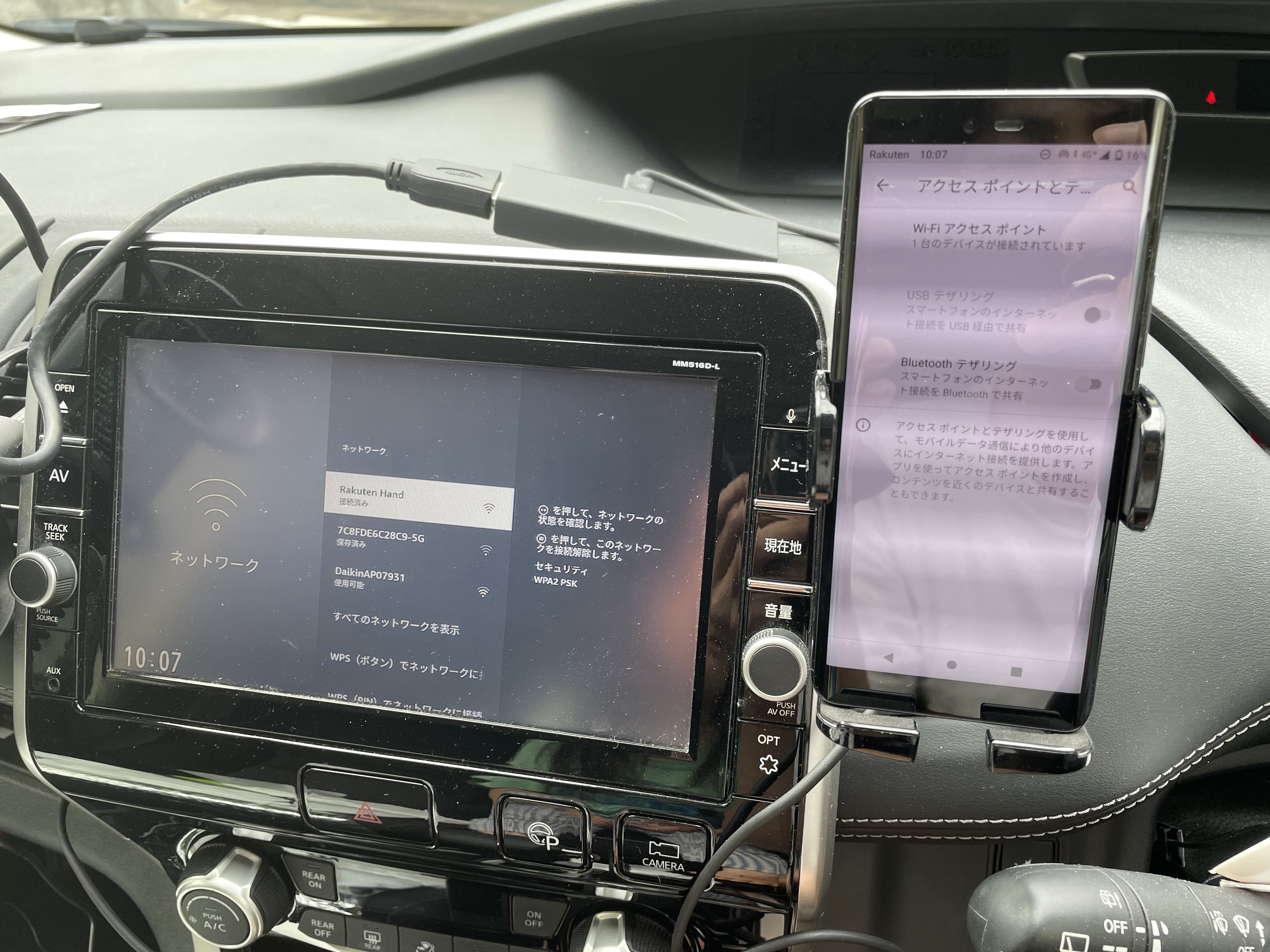
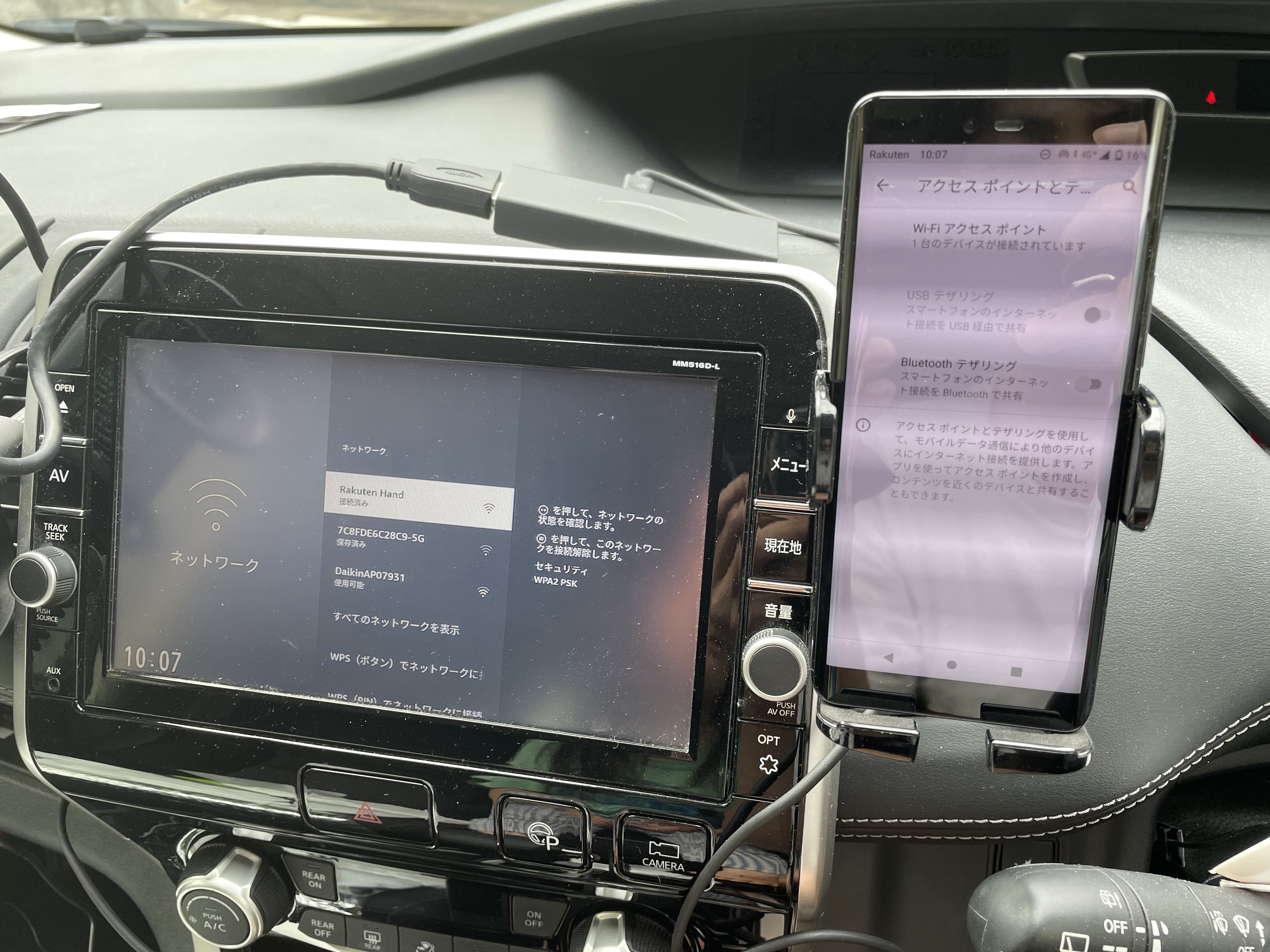
あとは、スマホでテザリングしてネットワークの設定をするだけです。
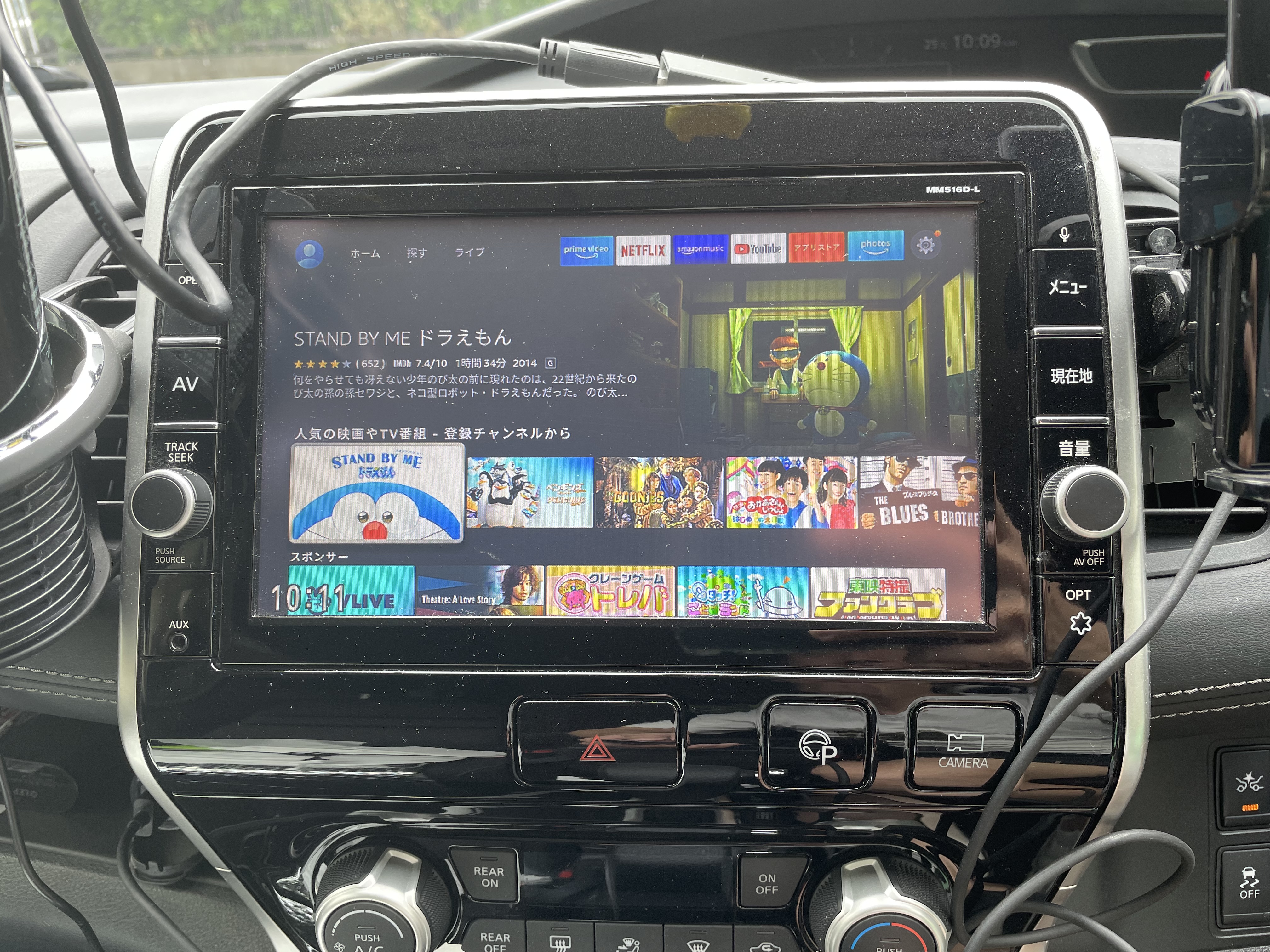
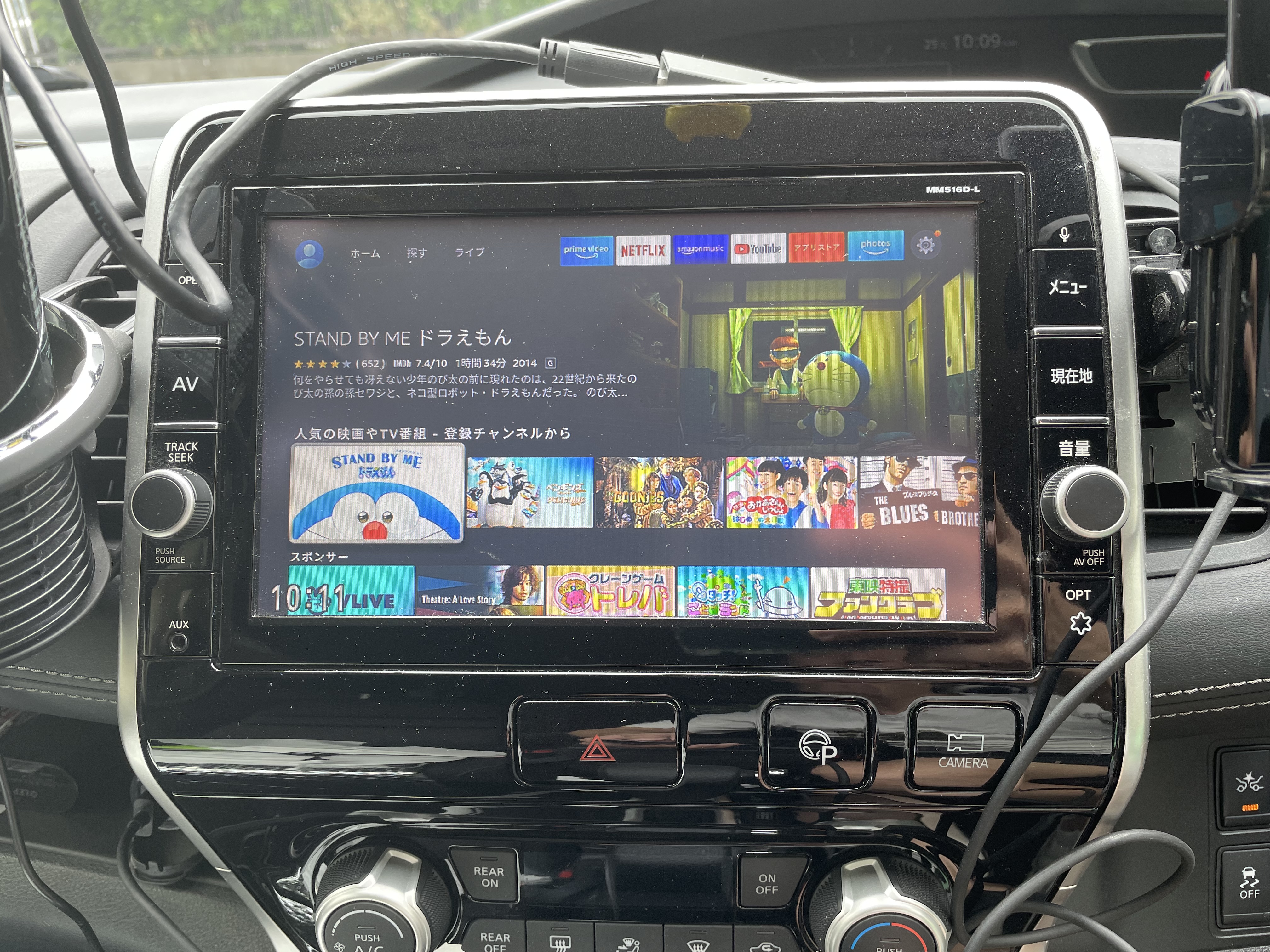
Fire TV Stickは、快適ですね~。
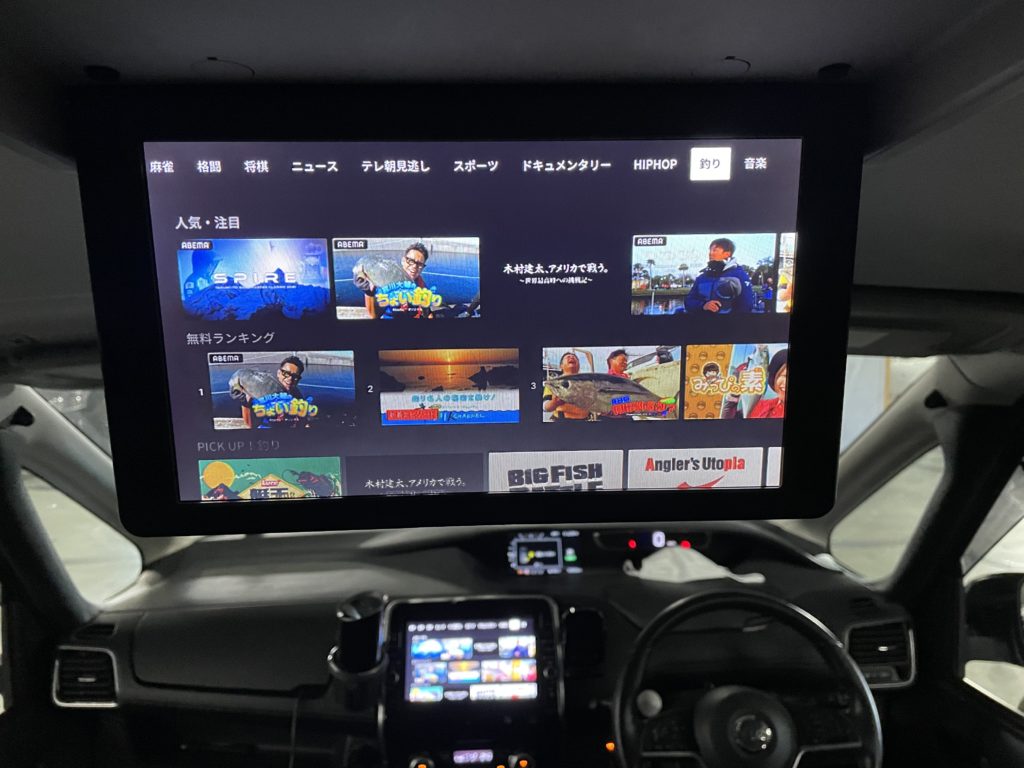
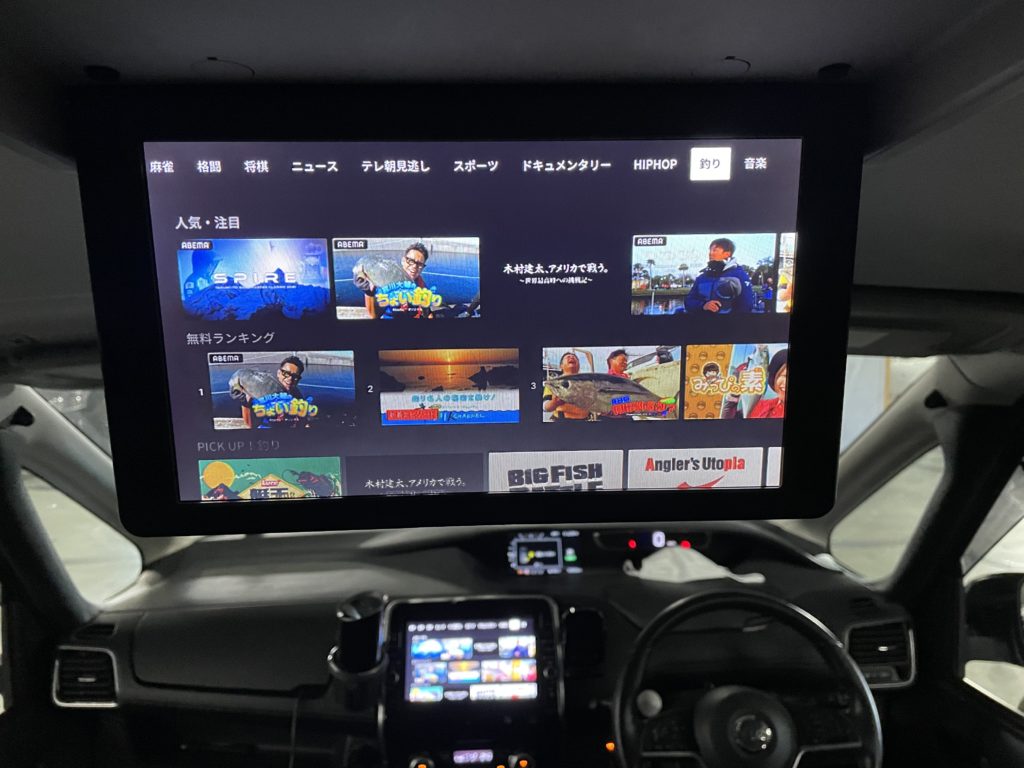
もちろん後部座席のモニターにもバッチリ映ります♪
ABEMAで釣りも、今、大活躍しているエンゼルスの大谷翔平さんの試合も見れちゃいます。
車でFire TV Stickを使うときの注意点
Fire TV Stickの注意点は、Fire TV Stickは、スマホやタブレットと違い、動画をダウンロードできない点です。
ネット環境がないと、全く機能しません。
なので、車でFire TV Stickをお考えの方は、テザリングできるスマホやポケットWi-Fiも準備してください。
ちなみに、私は楽天モバイルのスマホでテザリングしています。
私が契約した時は、楽天モバイルで期間限定のキャンペーンをやっていたので1年間タダです♪
↓実際の請求画面です。
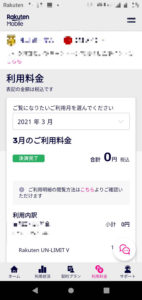
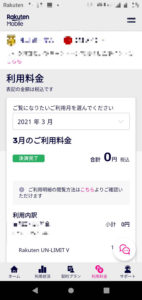
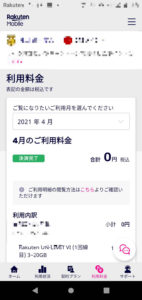
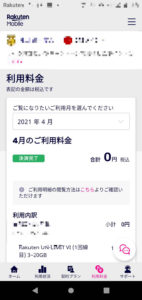
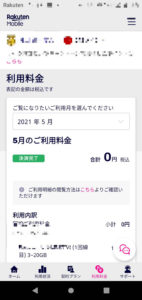
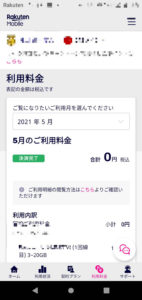
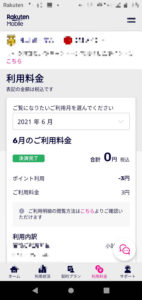
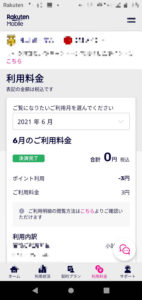
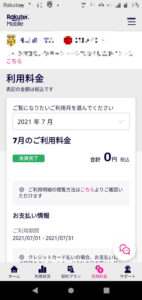
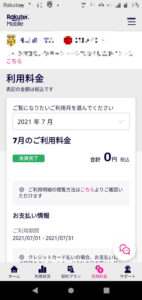
今は、残念ながら1年間ではなくなりましたが、期間限定で3ヶ月間の無料キャンペーンを行っているようです。
興味がある方は是非♪→楽天モバイルならスマホの料金が超お得!
キャンペーン期間を過ぎてもネットの使用量が1Gまでだったらタダですし、段階的な料金プランになっているのでどんなに使っても最大3,278円(税込)なのでオススメです。
まとめ
ネット環境さえ確保できれば快適にドライブが楽しめます。
また、車で使わない時には、家のテレビにつないで本来の使い方もできますので、皆さんも、是非試してみてください♪
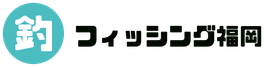




コメント